台式电脑如何重装系统win10
分类:win10教程 发布时间:2023-01-21 09:00:00
工具/原料:
系统版本:windows10系统
品牌型号:联想扬天t4900
软件版本:咔咔装机一键重装系统1.0.0.100+1个8个以上的空白u盘
方法/步骤:
方法一:台式电脑在线重装系统win10
1、首先在台式电脑上下载安装好咔咔装机一键重装系统软件打开,选择需要的win10系统点击安装。
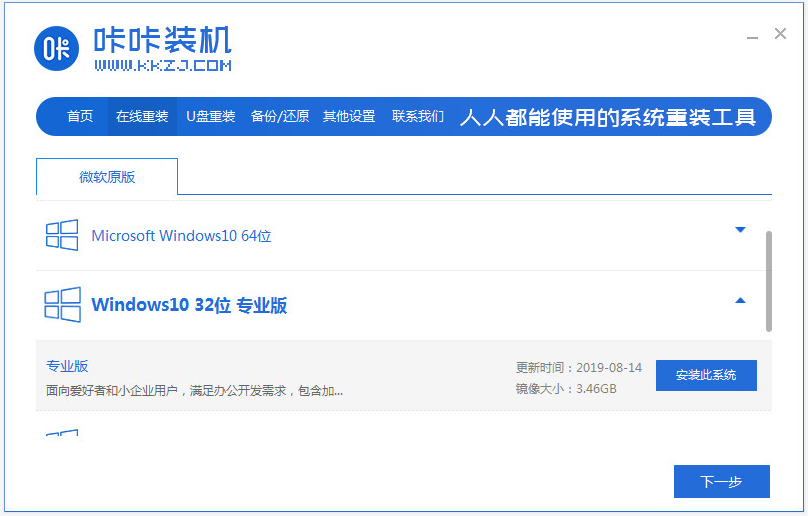
2、接着等待软件自动下载系统文件并部署环境,完成后重启电脑。
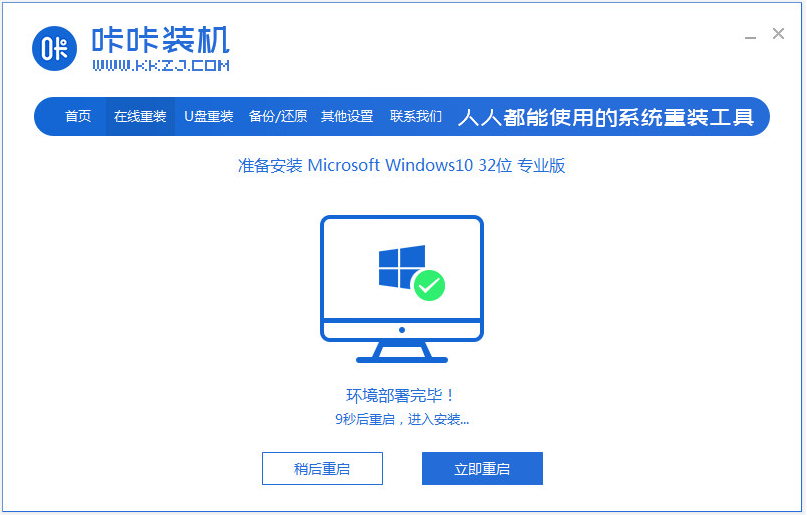
3、在这个界面选择kaka pe-msdn项进入pe内。
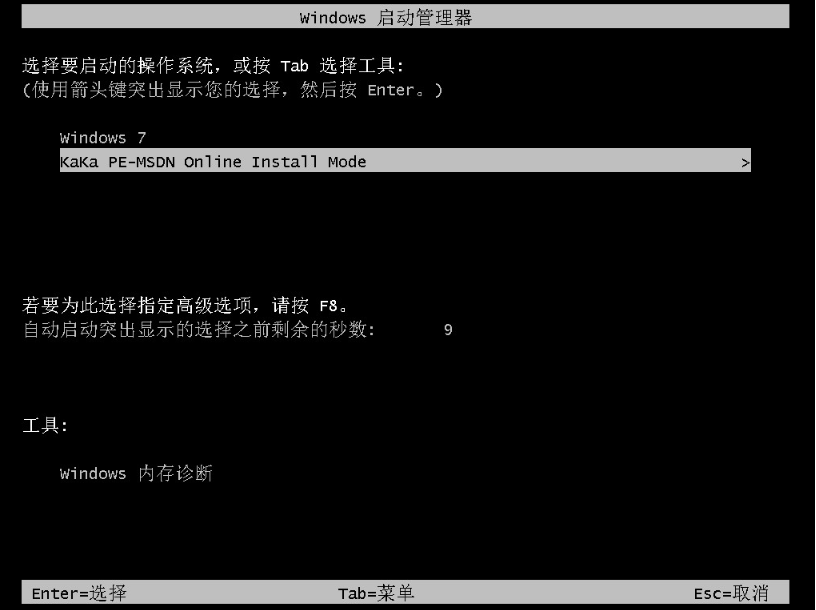
4、来到pe系统后,等待咔咔工具安装win10系统,提示安装完成后自动会重启电脑。
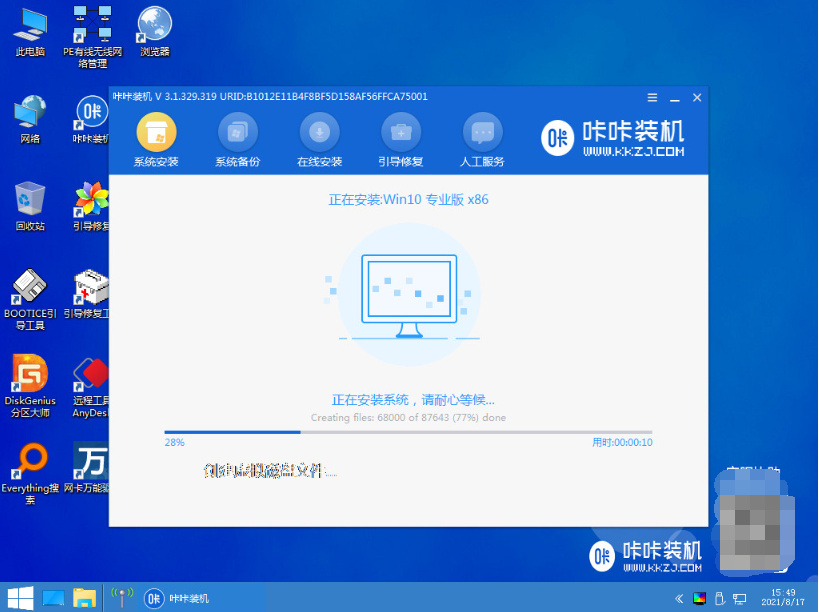
5、最后等进入到安装好的系统即表示系统安装成功。
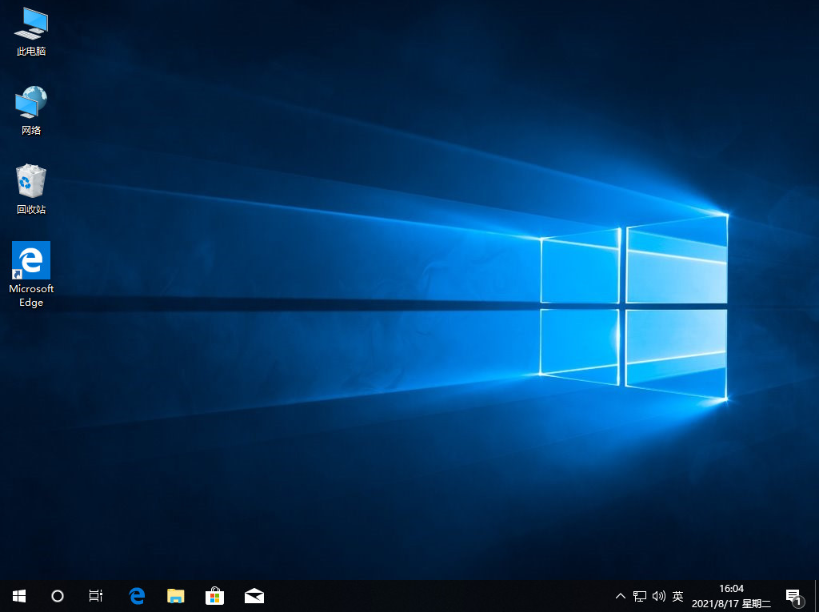
方法二:台式电脑制作u盘重装系统win10(电脑不能进系统的时候一样适用)
如果电脑系统出现问题了,比如系统崩溃,系统蓝屏,黑屏死机等情况时,我们可以通过制作u盘重装系统的方法解决。具体的步骤如下:
1、在能用的电脑上安装咔咔装机一键重装系统工具,插入空白u盘,选择u盘重装系统模式开始制作。
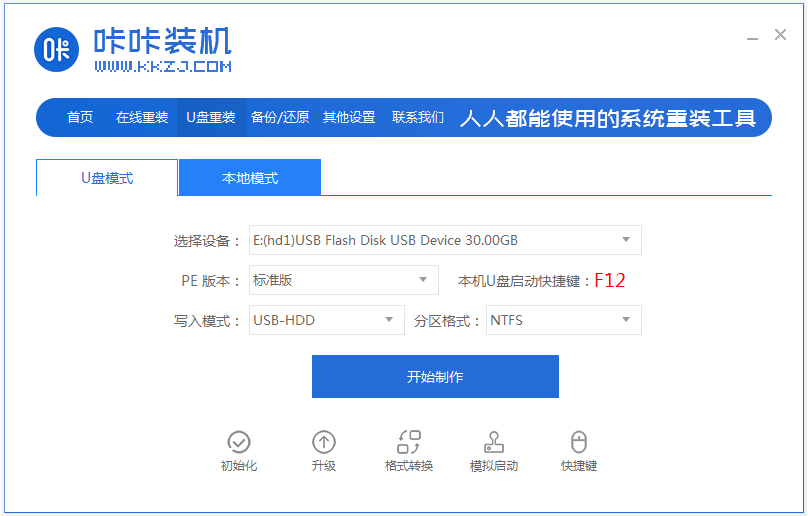
2、选择要安装的win10系统,点击开始制作u盘启动盘。
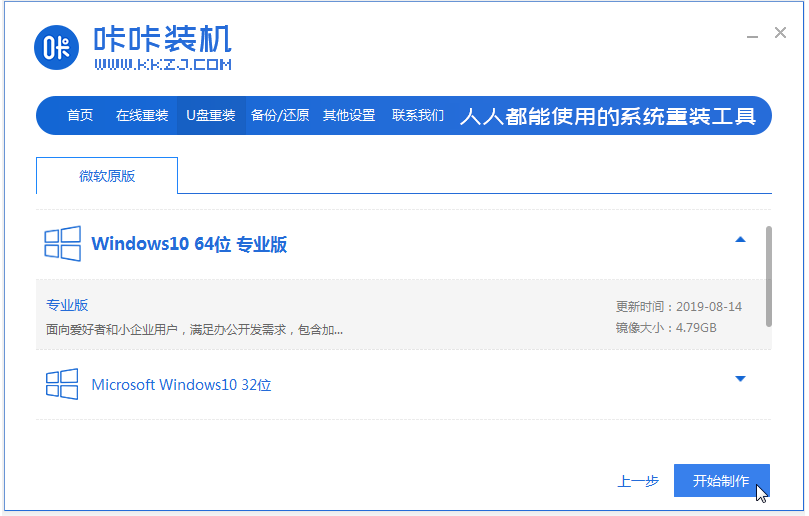
3、等待软件制作u盘启动盘成功后,预览需要安装的电脑主板的启动热键,再拔除u盘退出。
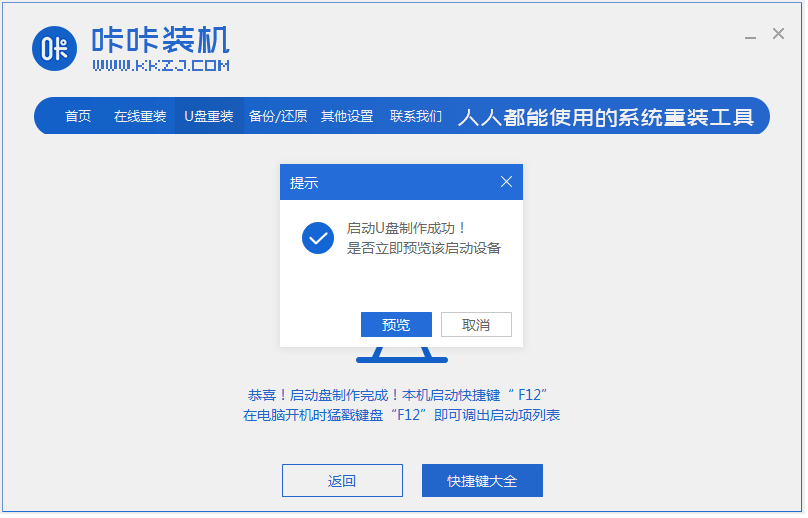
4、插入启动盘进要安装的台式电脑,开机不断按启动热键进入启动界面,选择u盘启动项进入到第一项pe系统。
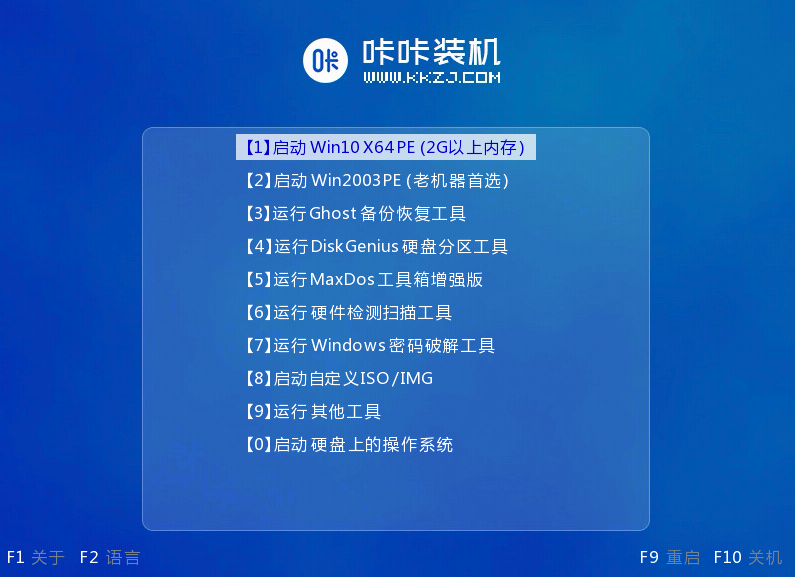
5、然后打开咔咔装机工具,选择win10系统点击安装到系统盘c盘。
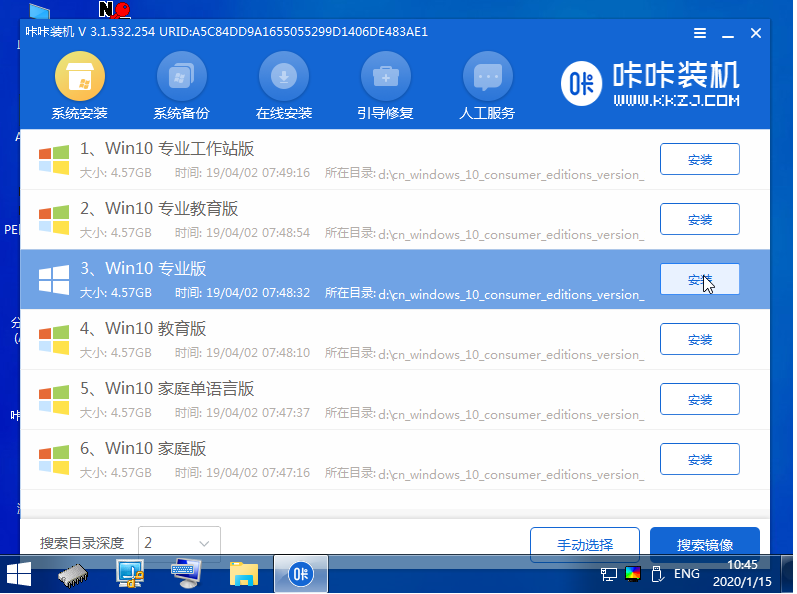
6、等待安装完成后,拔掉u盘重启电脑。
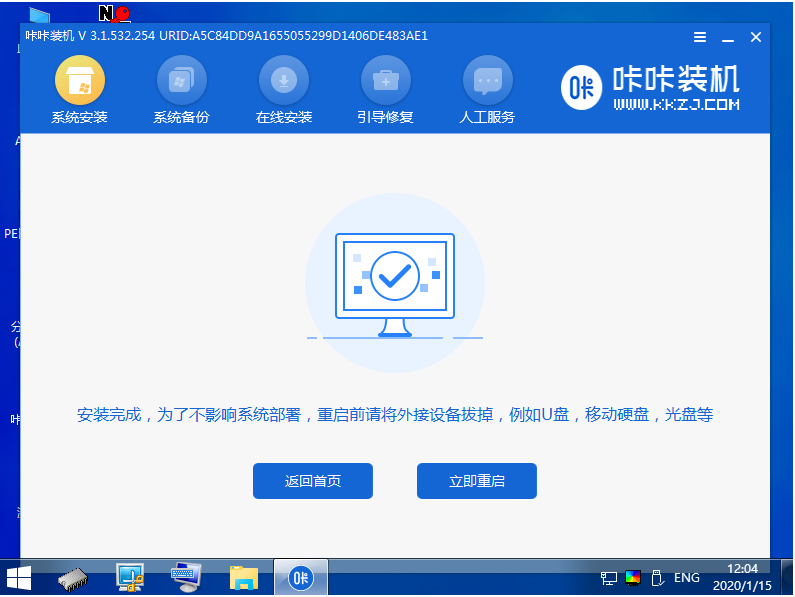
7、最终进入到新的系统桌面即安装成功。
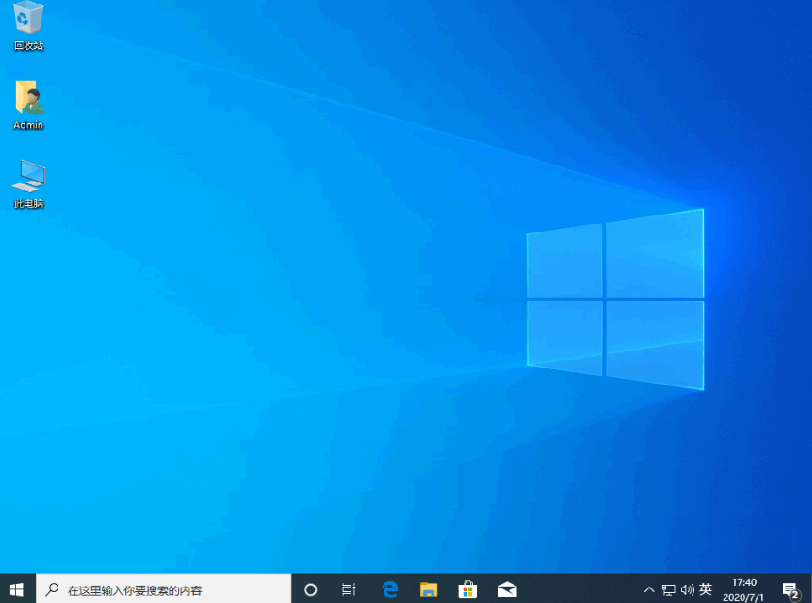
拓展知识:台式电脑重装系统相关内容
注意事项:在安装系统之前,先备份好系统盘的相关数据,避免丢失。关闭电脑的杀毒软件,避免被拦截导致安装失败。
总结:
以上便是详细的台式电脑重装系统win10的方法步骤,无论是台式电脑是否能进系统的情况下,都可以使用咔咔装机一键重装系统工具重装系统,帮助解决一些系统故障问题,希望能帮到大家。






 立即下载
立即下载







 魔法猪一健重装系统win10
魔法猪一健重装系统win10
 装机吧重装系统win10
装机吧重装系统win10
 系统之家一键重装
系统之家一键重装
 小白重装win10
小白重装win10
 杜特门窗管家 v1.2.31 官方版 - 专业的门窗管理工具,提升您的家居安全
杜特门窗管家 v1.2.31 官方版 - 专业的门窗管理工具,提升您的家居安全 免费下载DreamPlan(房屋设计软件) v6.80,打造梦想家园
免费下载DreamPlan(房屋设计软件) v6.80,打造梦想家园 全新升级!门窗天使 v2021官方版,保护您的家居安全
全新升级!门窗天使 v2021官方版,保护您的家居安全 创想3D家居设计 v2.0.0全新升级版,打造您的梦想家居
创想3D家居设计 v2.0.0全新升级版,打造您的梦想家居 全新升级!三维家3D云设计软件v2.2.0,打造您的梦想家园!
全新升级!三维家3D云设计软件v2.2.0,打造您的梦想家园! 全新升级!Sweet Home 3D官方版v7.0.2,打造梦想家园的室内装潢设计软件
全新升级!Sweet Home 3D官方版v7.0.2,打造梦想家园的室内装潢设计软件 优化后的标题
优化后的标题 最新版躺平设
最新版躺平设 每平每屋设计
每平每屋设计 [pCon planne
[pCon planne Ehome室内设
Ehome室内设 家居设计软件
家居设计软件 微信公众号
微信公众号

 抖音号
抖音号

 联系我们
联系我们
 常见问题
常见问题



